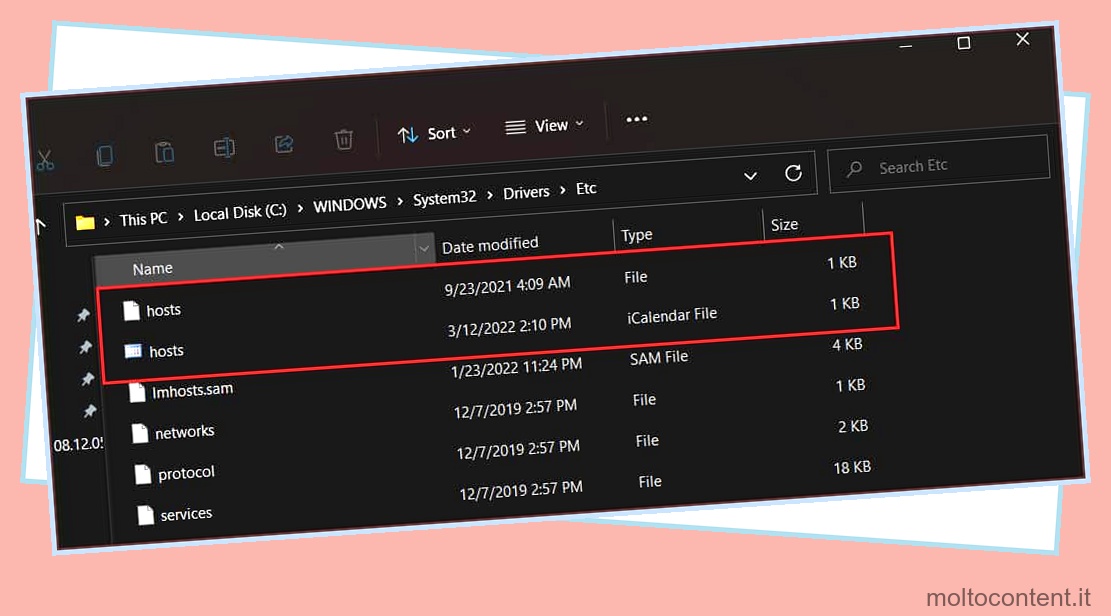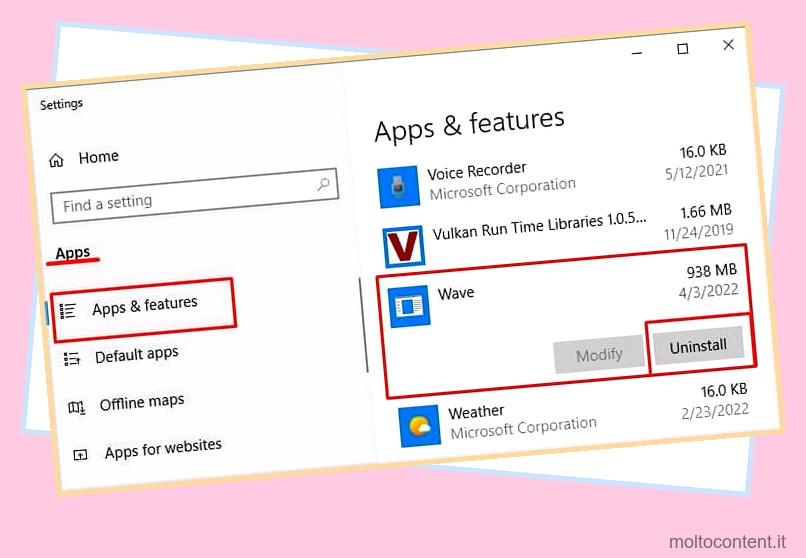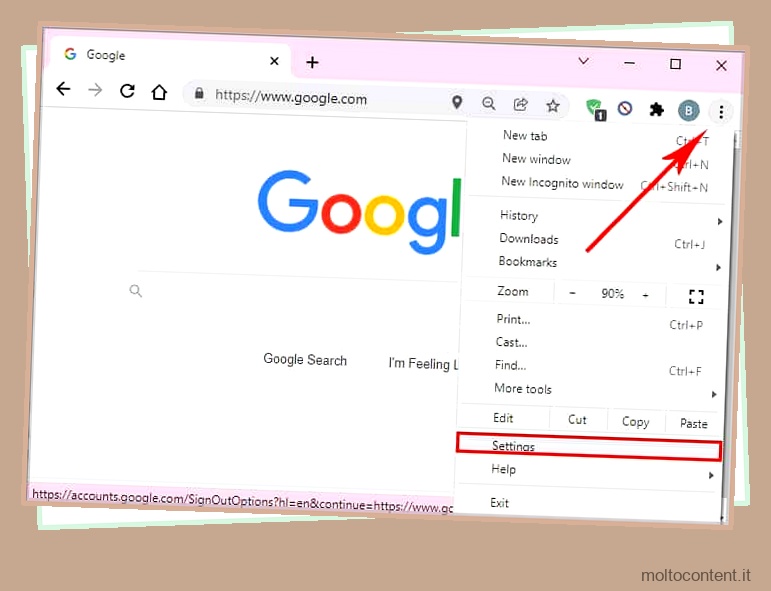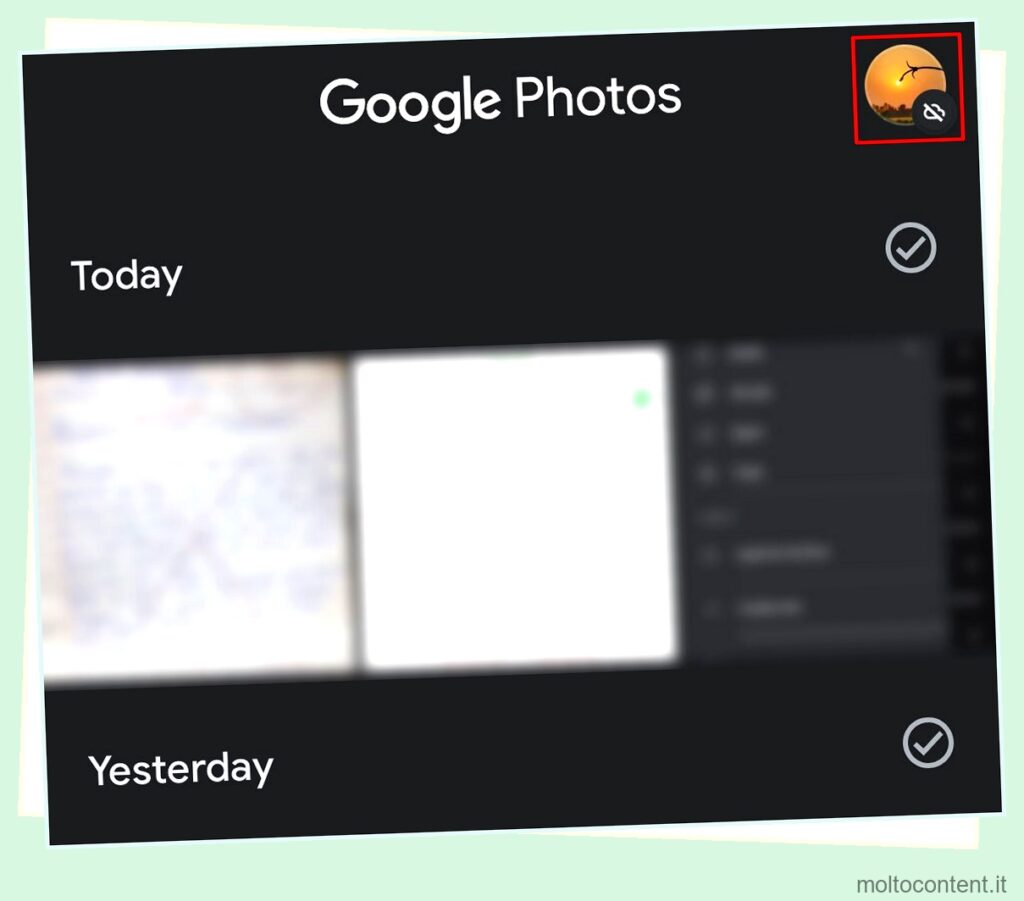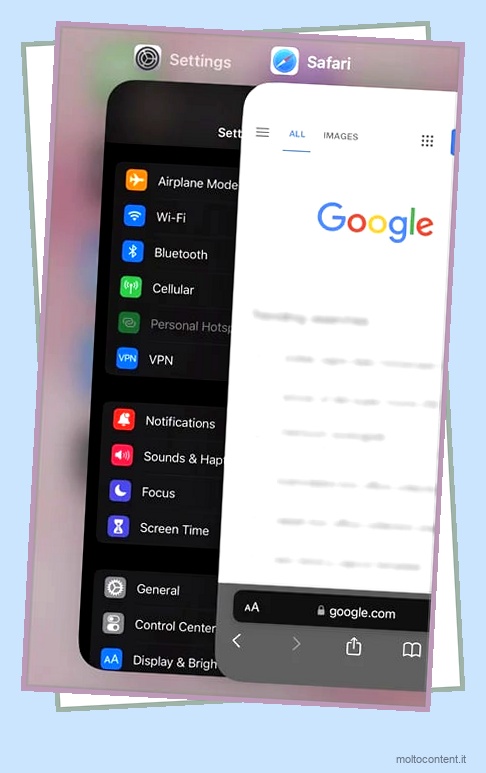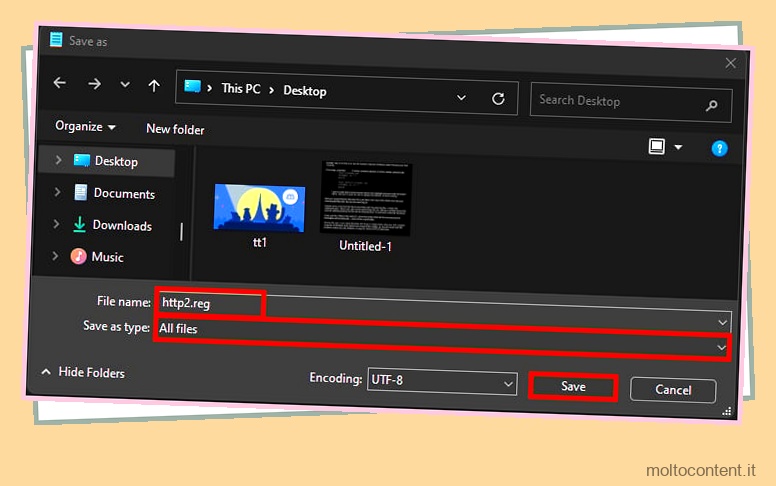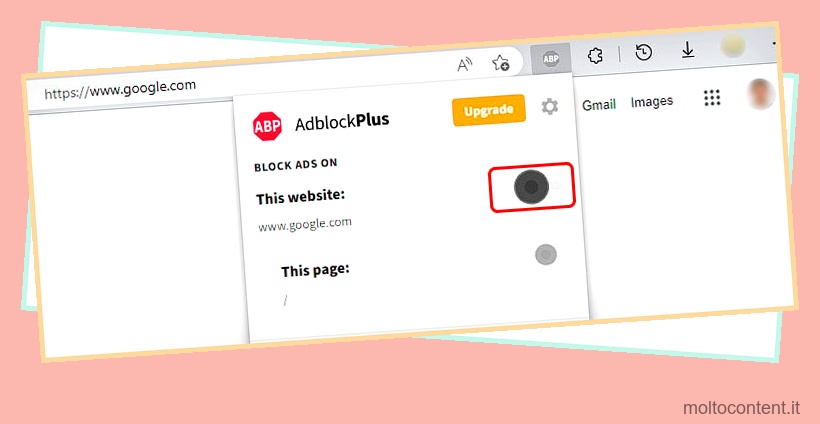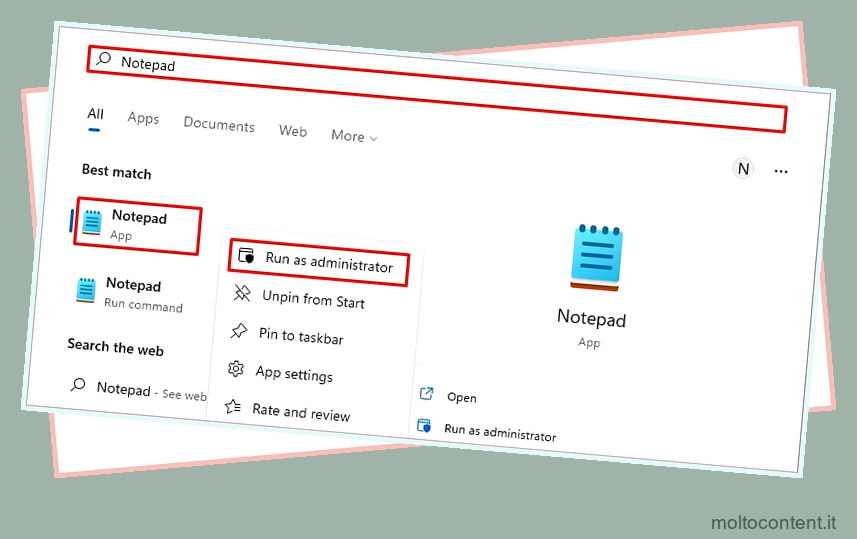Puoi incontrare err_ssl protocol_error mentre visiti una pagina web di un determinato sito, specialmente se stai utilizzando il browser Chrome.
Generalmente, ricevi questo tipo di errori quando il browser non riesce a convalidare/verificare il certificato SSL installato sul sito oa causa della configurazione del tuo dispositivo.
Il tuo problema può risolversi con una semplice correzione come il riavvio del browser o del dispositivo. Tuttavia, molti altri fattori possono portare a questo problema.
Se volete continuare a leggere questo post su "[page_title]" cliccate sul pulsante "Mostra tutti" e potrete leggere il resto del contenuto gratuitamente. ebstomasborba.pt è un sito specializzato in Tecnologia, Notizie, Giochi e molti altri argomenti che potrebbero interessarvi. Se desiderate leggere altre informazioni simili a [page_title], continuate a navigare sul web e iscrivetevi alle notifiche del blog per non perdere le ultime novità.
Quindi, senza ulteriori indugi, entriamo subito nell’articolo per scoprire perché viene visualizzato il messaggio di errore in primo luogo e diversi modi per risolverlo.
Perché ricevi il messaggio di errore
Esistono diversi motivi per cui viene visualizzato il messaggio di errore precedente. Alcuni dei più comuni e possibili sono i seguenti.
- Impostazioni di data e ora errate
- Utilizzo di un browser obsoleto
- L’antivirus ha bloccato l’accesso al sito
- Estensioni del browser incompatibili o obsolete
- La cache del browser contiene una versione danneggiata o precedente del certificato SSL
- Utilizzo di un server VPN/proxy
Che cos’è SSL?
In parole semplici, SSL aiuta a fornire una connessione sicura tra un browser e un visitatore del sito.
Inoltre, crittografa tutti i dati durante la navigazione. Allo stesso modo, mantiene private tutte le informazioni personali come conversazioni, dettagli di pagamento online o qualsiasi altra interazione tra te e il sito visitato.
Inoltre, il browser controlla la validità del certificato SSL per proteggerti dagli attacchi di phishing. Tuttavia, a volte ci sono falsi positivi che etichettano la connessione come non sicura e ricevi i messaggi di errore .
Come risolvere err_ssl_protocol_error?
Poiché il messaggio di errore sopra riportato si trova principalmente su Chrome, le soluzioni sono mirate specificamente agli utenti di Chrome.
Tuttavia, se vedi altri tipi di errori relativi a SSL in Chrome o altri browser, le correzioni menzionate in questo articolo possono aiutarti a risolverli.
Regola le impostazioni di data e ora
Poiché alcuni certificati SSL richiedono i tuoi orologi di sistema interni per la convalida, puoi incorrere nell’errore precedente se hai le impostazioni di data e ora errate.
Pertanto, è necessario impostare la data e l’ora corrette per risolvere il problema. O puoi farlo manualmente o impostare la data e l’ora automaticamente dalle impostazioni.
Ecco come puoi farlo.
Su Windows
- Premi il tasto Windows + I per aprire l’app Impostazioni.
- Passare a Ora e lingua > Data e ora .
- Ora, nel riquadro di destra, attiva i pulsanti Imposta automaticamente l’ora e Imposta automaticamente il fuso orario.
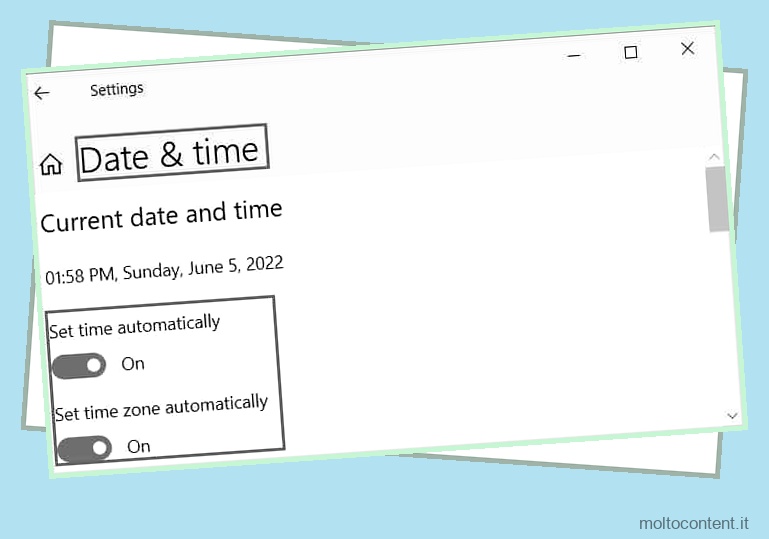
- Inoltre, fai clic su Sincronizza ora per sincronizzare il tuo sistema con un time server Internet.
Inoltre, se la data e l’ora vengono impostate in modo errato ogni volta dopo un riavvio, la batteria CMOS è probabilmente scarica, quindi dovresti considerare di sostituirla.
Se utilizzi un sistema operativo o un dispositivo diverso, puoi leggere il nostro articolo per impostare automaticamente data e ora .
Cancella cache del browser, cookie e altri dati
A volte la cache o i cookie del browser possono contenere una versione precedente del certificato SSL per un determinato sito. Quindi, è necessario cancellarli per eliminare il messaggio di errore. Ecco come puoi farlo su Chrome.
- Apri il browser Chrome.
- Nell’angolo in alto a destra, fai clic sul menu a tre punti e seleziona l’opzione Impostazioni.
- Scegli l’opzione Privacy e sicurezza dalla barra laterale.
- Successivamente, sul lato destro, fai clic su Cancella dati di navigazione .
- Alla richiesta Cancella dati di navigazione, seleziona l’opzione Tutto il tempo dal menu a discesa Intervallo di tempo. Quindi, seleziona tutte le opzioni e fai clic sul pulsante Cancella dati.
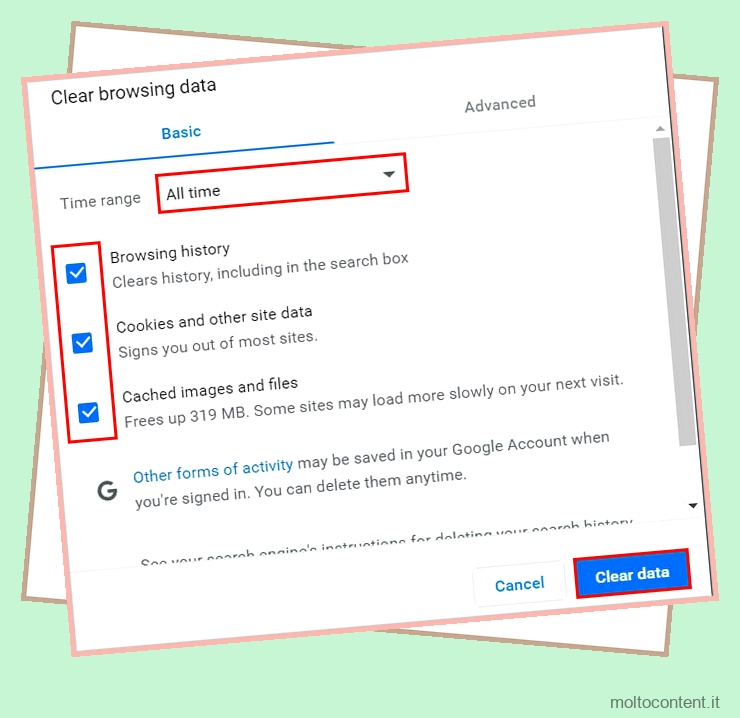
- Chiudi il browser e riaprilo. Verifica se l’errore viene visualizzato ora.
- Dopo aver cancellato i cookie, verrai disconnesso da tutti gli account, quindi dovrai reinserire i dettagli di accesso.
Inoltre, puoi anche svuotare la cache DNS. Ecco i passaggi che devi seguire:
- Premi Windows + R, digita il comando cmd per aprire il prompt dei comandi.
- Digita il seguente comando:
ipconfig /flushdns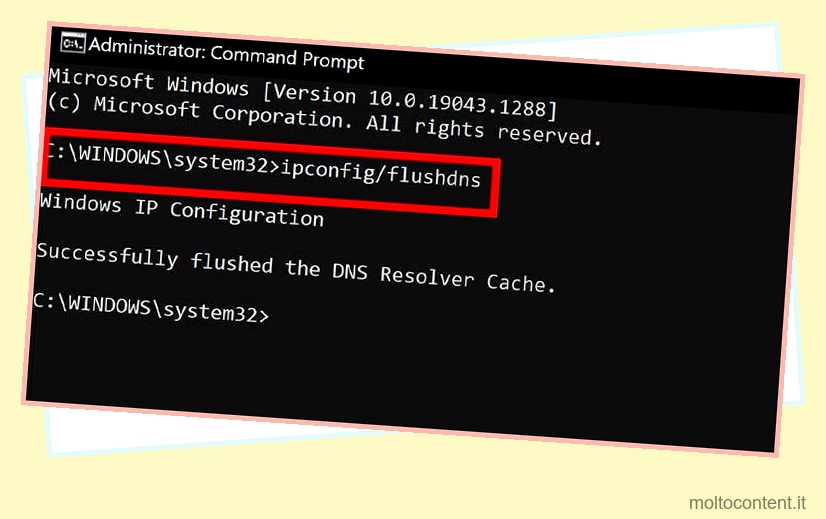
Cancella stato SSL
Puoi cancellare lo stato SSL per rimuovere tutti i certificati SSL memorizzati nella cache, il che può risolvere il tuo errore SSL. Ecco come puoi farlo.
- Premi Windows + R , digita il comando control per aprire il Pannello di controllo e premi il tasto Invio
- Passare a Rete e Internet > Opzioni Internet .
- Ora, nella scheda Sicurezza, fai clic su Siti attendibili e quindi sul pulsante Siti accanto ad esso.
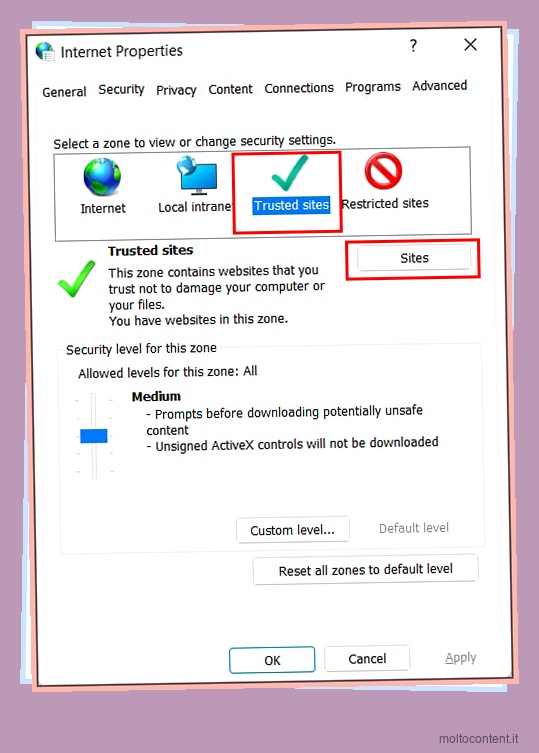
- Successivamente, copia l’URL del sito Web che mostra l’errore SSL e fai clic sul pulsante Aggiungi.
- Inoltre, fai clic sul pulsante Cancella stato SSL nella scheda Contenuto e nella sezione Certificati per cancellare la cache SSL.
- Inoltre, fare clic su Internet in Seleziona una zona per visualizzare o modificare le impostazioni di sicurezza e trascinare il dispositivo di scorrimento su Medio nella sezione Livello di sicurezza per questa zona.
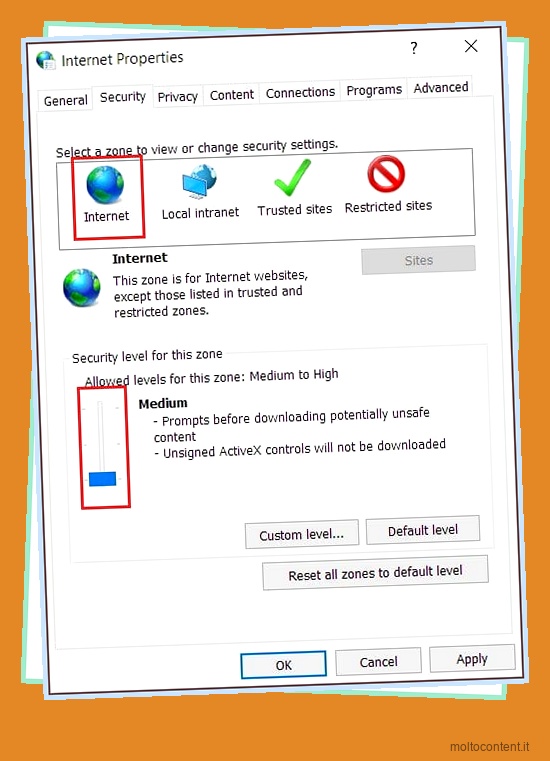
Aggiorna il browser
Se stai utilizzando una versione obsoleta di Chrome, puoi affrontare questo problema. Pertanto, l’aggiornamento del browser può risolvere il tuo problema. Ecco come puoi farlo.
- Apri l’applicazione Chrome.
- Fai clic sul menu a tre punti nell’angolo in alto a destra della finestra.
- Successivamente, passa con il mouse su Guida e fai clic sull’opzione Informazioni su Google Chrome.

- Ora, attendi che Google Chrome installi gli ultimi aggiornamenti e fai clic su Riavvia al termine.
- Vai al sito in cui è stato visualizzato il messaggio di errore e controlla se è stato risolto.
Se riscontri problemi con l’aggiornamento del browser, puoi leggere il nostro articolo sul problema con l’aggiornamento di Google Chrome ? Come sistemarlo”
Disabilita le estensioni del browser
Un’estensione del browser fornisce funzionalità extra e ti consente di mettere le mani su varie funzioni utili non disponibili integrate.
Tuttavia, a volte possono portare a errori imprevisti. Inoltre, se hai abilitato funzionalità sperimentali come il protocollo Quic in Chrome, può causare l’errore sopra riportato.
Quindi, dovresti disabilitare le estensioni per risolvere i tuoi problemi. Ecco come puoi farlo.
- Apri l’app Chrome.
- Fai clic sul menu a tre punti nell’angolo in alto a destra della finestra.
- Passa il mouse su Altri strumenti e fai clic sull’opzione Estensioni.
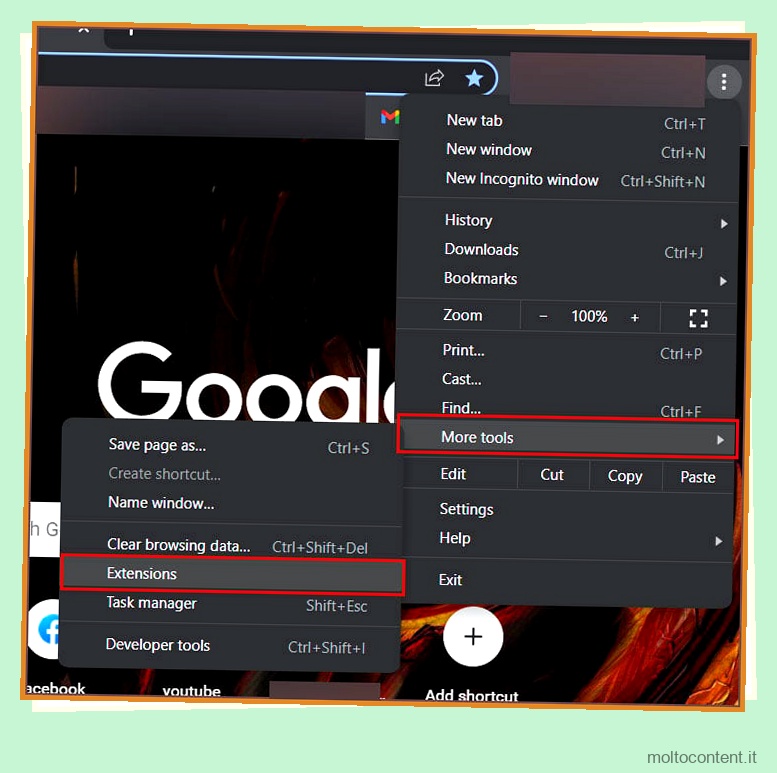
- Successivamente, disattiva ciascuna estensione. Inoltre, incolla chrome://flags/ nella barra degli URL e disattiva le funzioni sperimentali.
Disabilita il tuo antivirus/firewall
Il software antivirus e i firewall svolgono un ottimo lavoro nel proteggere il sistema da vari attacchi e virus dannosi online e offline.
Tuttavia, a volte può bloccare determinati siti Web perché sospetta che siano potenzialmente dannosi o dannosi. Inoltre, può filtrare i siti che non utilizzano SSL.
Quindi, puoi disabilitare temporaneamente il firewall per verificare se il tuo errore viene risolto. Inoltre, ricordati di riaccenderlo più tardi per protezione.
Disabilita il server VPN/proxy
Se stai utilizzando una VPN o un server proxy, puoi affrontare il problema dell’errore SSL. Questo perché alcuni siti non consentono l’uso di server VPN/proxy e talvolta sono persino inseriti nella lista nera. È particolarmente vero per le VPN gratuite in quanto possono essere piuttosto imprecise.
Pertanto, è necessario disabilitare la VPN. Se stai utilizzando un’applicazione VPN, disinstallala. Allo stesso modo, potresti aver configurato manualmente il server proxy nel sistema. Ecco come puoi disattivarlo in Windows 10.
- Premi Windows + I per aprire l’app Impostazioni.
- Passare a Rete e Internet > Proxy .
- Ora, nel riquadro di destra, disattiva tutte le impostazioni nella sezione Proxy.
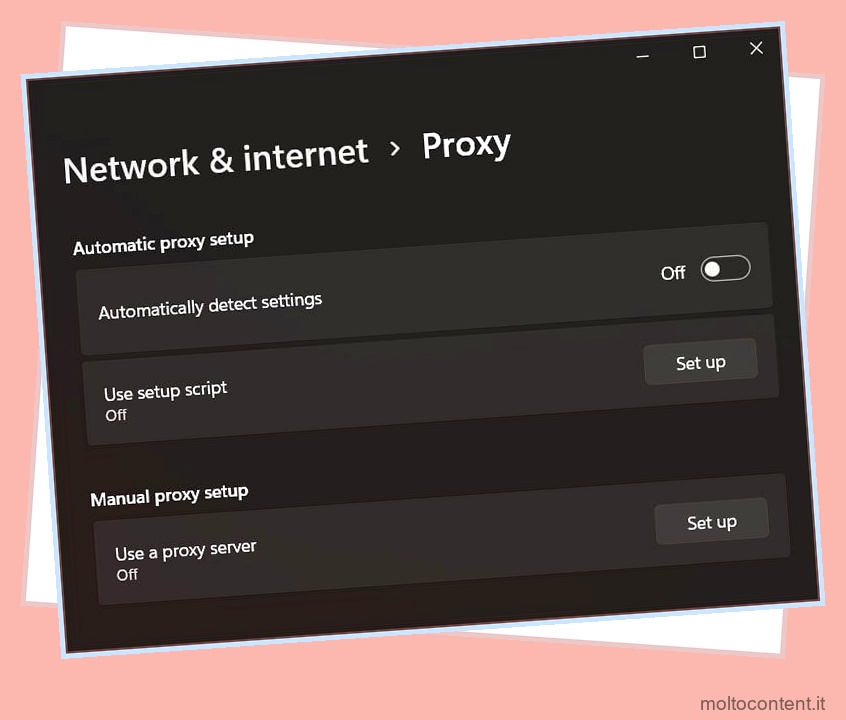
- Successivamente, vai su VPN nella barra laterale e seleziona la tua VPN. Quindi, fai clic su Rimuovi . Inoltre, disabilita tutte le impostazioni nella sezione VPN.
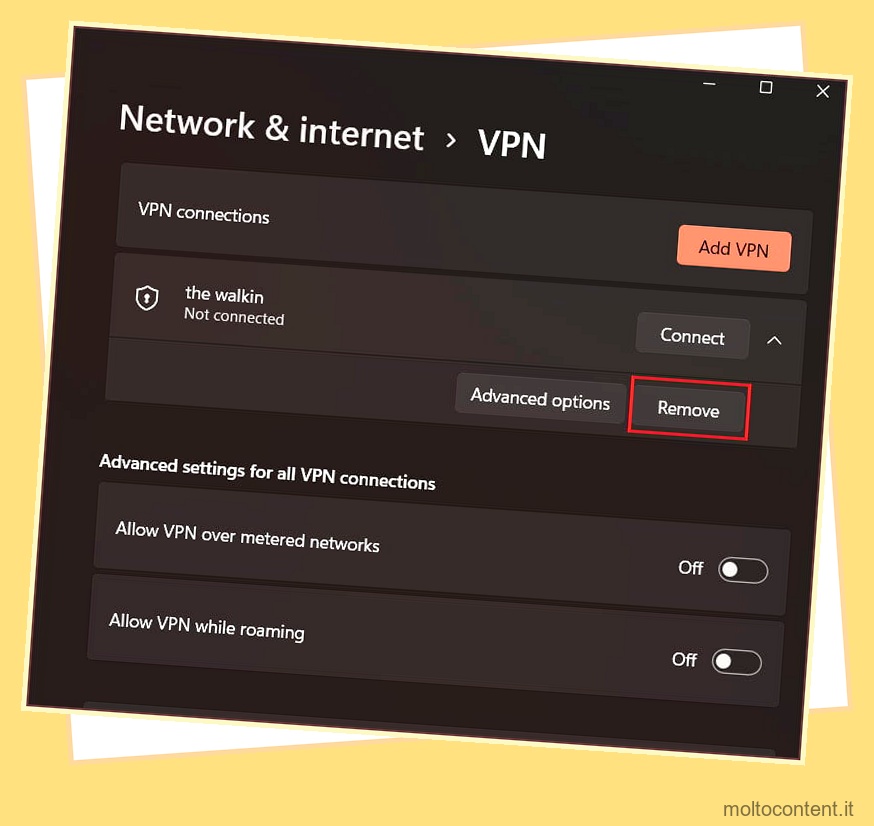
- Controlla se il messaggio di errore è stato risolto.
D’altra parte, puoi provare ad accedere al sito con la VPN abilitata se prima era stata disattivata.
Elimina file host
Se hai modificato il file hosts, può bloccare determinati siti web. Quindi, puoi eliminarlo per risolvere il tuo errore. Ecco come puoi farlo.
- Premi il tasto Windows + R, incolla
%WinDir%System32DriversEtce premi Invio . - Seleziona il file hosts ed eliminalo.